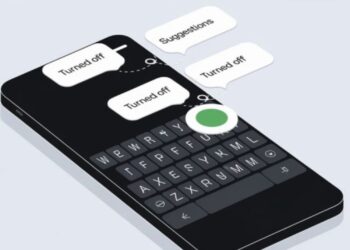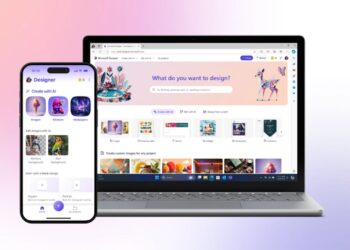OnePlus, Samsung ya da diğer telefonlar için Android’de aynı uygulamadan iki tane kurma işleminde, üçüncü taraf araçlara ihtiyacınız yok. Bunu nasıl yapabileceğinizi anlattık.
Bir uygulamada birden fazla hesabınız var ancak Android, telefonunuzda sadece bir uygulama kullanmanıza izin veriyorsa ne yapmalı? Endişelenmeyin, bazı Android telefonlarda, bir uygulamayı birden çok kez kurmaya izin veren bir özellik mevcut.
Bu şekilde, favori uygulamanızın ikinci bir kopyasını oluşturabilir, ona ikinci hesabınızı ekleyebilir ve bu uygulamayı rahatça kullanabilirsiniz.
Yüklü uygulamaların klonlarını oluşturmak için, üçüncü taraf bir uygulamaya ihtiyacınız dahi yok. Android uygulamalarınızı nasıl “çoğaltabileceğinizi” aşağıda anlattık.
- Windows’ta Android uygulamalarını çalıştırma [Nasıl Yapılır]
- Android’de uygulamaları SD karta taşıma [Nasıl Yapılır]
- Android uygulamalarında gizli modu açma [Nasıl Yapılır]
Adım adım Android’de aynı uygulamadan iki tane kurma
Açıkça söylemek gerekirse, Android’de bir uygulamanın ikinci kopyasını yükleme özelliği sadece belli Android cihazlarda geçerli. Bu özelliği Samsung, Xiaomi ve OnePlus modellerinde bulabilirsiniz.
Telefonunuzda bu özellik yoksa, üçüncü taraf bir uygulama kullanarak da, Android uygulamalarınızın birden çok kopyasını çalıştırabilirsiniz.
Her üretici bu özellik için kendisi bir isimlendirme yapmıştır. Örneğin Samsung’da bu özellik Dual Messenger olarak adlandırılır ve telefonunuz ne olursa olsun, özellik aynı şekilde çalışır.
Bu özelliği nasıl kullanacağınızı merak ediyorsanız, aşağıdaki adımları takip edin. Bu adımlar, Android 10 çalıştıran bir OnePlus telefonda kullanıldı:
- Ayarlar uygulamasını açın.
- Aşağı kaydırın, Yardımcı Programlar’a ve Paralel Uygulamalar’a dokunun.
- Kopyalarını oluşturabileceğiniz uygulamaların bir listesini göreceksiniz.
- Klonlamak istediğiniz uygulamayı bulduktan sonra, geçişi “açık” konuma getirin.
![Android’de aynı uygulamadan iki tane kurma [Nasıl Yapılır] 2 Android’de aynı uygulamadan iki tane kurma [Nasıl Yapılır]](https://digitalreport.com.tr/wp-content/uploads/2020/12/android-de-ayni-uygulama-ikinci-kez-nasil-yuklenir.png)
- Telefonunuz, seçilen uygulamanın bir kopyasını oluşturacak ve uygulama kitaplığına ekleyecektir.
- Yeni oluşturulan uygulama, mevcut ayarların hiçbirini beraberinde getirmez. Bu size, uygulamayı orijinal uygulamadan tamamen farklı bir şekilde kullanma şansı verir. Artık klonlanan uygulama ile ikinci hesabınızı kullanmaya hazırsınız.
Android’de kopyalanan uygulamalarda verilere nereye kaydediliyor?
Android telefonunuz, klonlanan uygulamalarınızın verilerini orijinal uygulamarla aynı dizine kaydetmez. Ancak bu verilere ulaşmak da çok zor değildir.
Bir OnePlus telefonda, kopyalanmış uygulamanın verilerini “Paralel Uygulamalar Depolama Bölümü”nde bulabilirsiniz. Bu depolama aracına, Android dosya yöneticisi üzerinden erişebilirsiniz.
Android’de uygulama kopyalamanın sınırları
Uygulamları kopyalama aşamasında önemli bir sınırlama, tüm Android uygulamaların kopyalanamamasıdır. Kopyalayamayacağınız uygulamalar arasında Google Chrome gibi bazı uygulamalar var. Temel olarak sadece Paralel Uygulamalar ekranında görülen uygulamaların kopyalarını oluşturabilirsiniz. Orada listelenmemiş bir uygulama ise kopyalanamaz.
Android’de bir uygulamanın birden fazla kopyasını devre dışı bırakma
Kopyalanmış uygulamaları kaldırmak işlemi oldukça kolaydır. Bunun için aşağıdaki adımları takip edin:
- Ayarlar>Yardımcı Programlar>Paralel Uygulamalar’a gidin.
- Kopyasını silmek istediğiniz uygulamayı bulun ve geçişini kapalı konuma getirin.
- Telefonunuz, kopyalanan uygulama ve tüm verilerini kaldıracaktır.
Bunun, uygulamanın orijinal kopyası üzerinde herhangi bir etkisi olmaz, kaldığınız yerden kullanıma devam edebilirsiniz.
Android uygulamalarında ikili hesap kullanımı
Bir uygulamanın birden çok kopyasını çalıştırma, telefondaki bu uygulamalarda birden çok hesap kullanmanıza olanak tanır. Artık sisteminizde yerleşik olarak bulunan bu özellik sayesinde, uygulama klonlama araçları aramanıza gerek yok. Bu işlemi, yukarıda gösterildiği gibi cihazınızdaki ilgili anahtarı açıp kapatarak yapabilirsiniz.
Güvenliğinizi artırmak için uygulamaları kopyalamanın farklı faydaları da vardır. Bazı uygulamaları, sistemin geri kalanından ayrı tutmak için de korumalı alanda çalıştırabilirsiniz. Android’de aynı uygulamanın ikinci kopyasını yükleme süreci işte bu şekilde.

![Android’de aynı uygulamadan iki tane kurma [Nasıl Yapılır] 1 Android’de aynı uygulamanın ikinci kopyasını yükleme [Nasıl Yapılır]](https://digitalreport.com.tr/wp-content/uploads/2020/12/android-de-ayni-uygulamanin-ikinci-kopyasini-yukleme-nasil-yapilir-750x422.jpg)